收款凭证上金额要分列填写,手动输入“¥ 1 2 3 4 5”简直让人崩溃!
今天,我就教你1个万能公式,自动拆分金额,还能带上人民币符号,财务小姐姐看了都直呼专业!
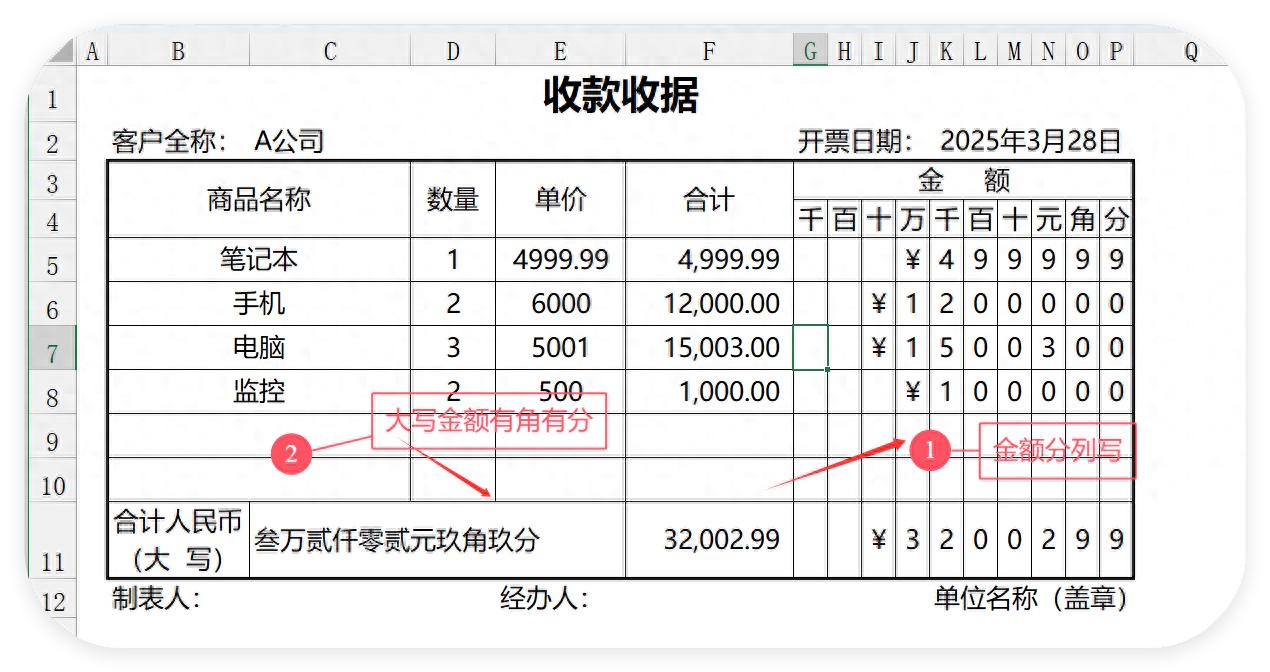
场景1:金额分列显示(带¥符号)
问题:财务要求把金额按每个数字拆分成“元角分”,并在最前面加“¥”符号!
解决方案:1个公式搞定!
在G2单元格输入:
=IF($F5<>"",LEFT(RIGHT(" ¥"&$F5*100,COLUMNS(G:$P))),"")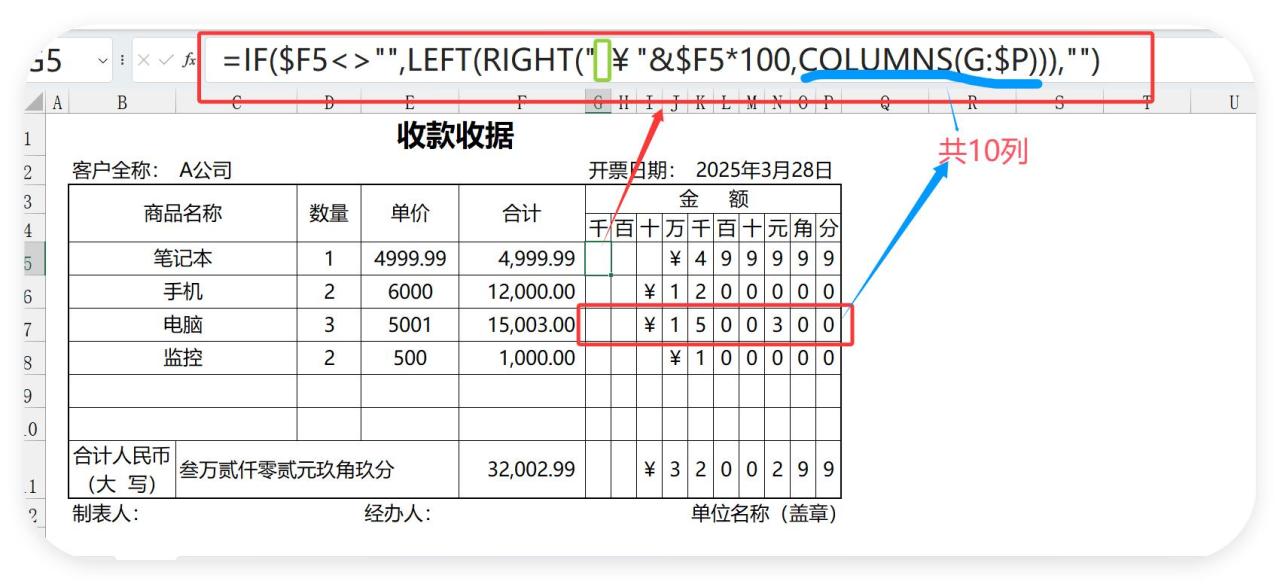
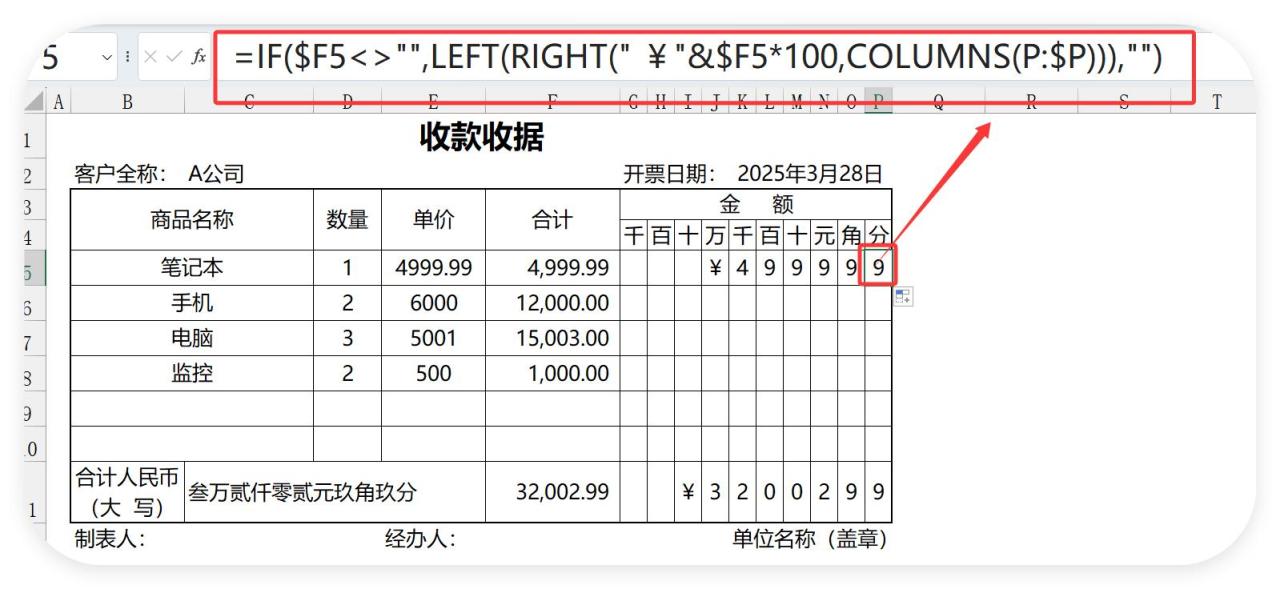
公式解释:
- $F5*100 → 把金额×100(去掉小数点,变成整数)。如4999.99变成499999
- " ¥"& → 在数字前加空格和¥符号(防止数字太短时错位)。“ ¥499999”
- RIGHT(…, COLUMNS(G:$P)) → 从右往左取指定位数(G到P共10列)。
- LEFT(…) → 取最左边的字符,实现逐位拆分。
- IF($F5<>"", …, "") → 如果F5为空,就返回空值。
注意事项:
- 金额不能超过10位,否则会显示不全(但一般财务金额够用)。
场景2:合计行自动计算(带大写金额)
问题:财务表格最后要有合计行,并且金额转大写(如“贰万伍仟壹佰叁拾元整”)。
解决方案:TEXT函数 自定义格式
在F11单元格输入:
=SUM(F5:F10)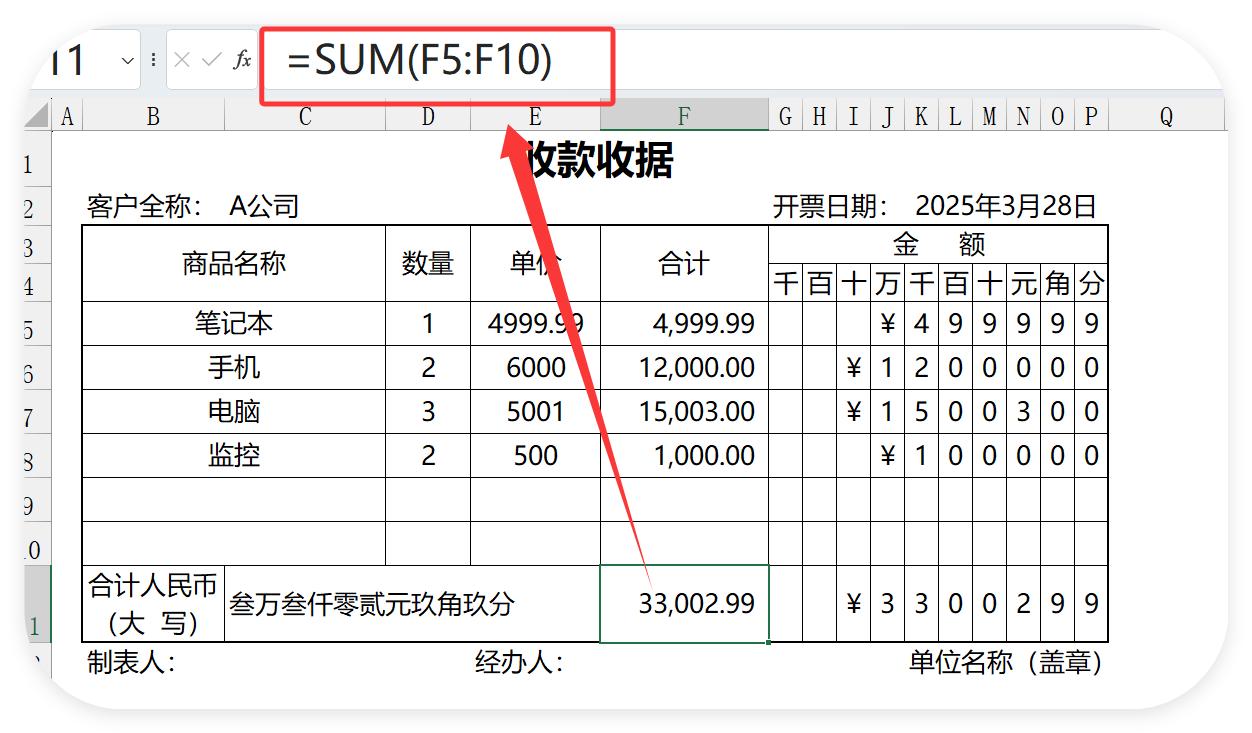
进阶版(公式自动转大写):
=TEXT(INT(F11), "[DBNum2]") & "元" & TEXT(MOD(F11,1)*100, "[DBNum2]0角0分")这个公式你复制就可以用,只需更改F11就可以了。
注意事项:
- 如果金额有小数,用这个公式更精准(如“伍仟元整” → “伍仟元零角零分”)。
- Excel版本差异:WPS自带“人民币大写”格式,Office需手动设置。
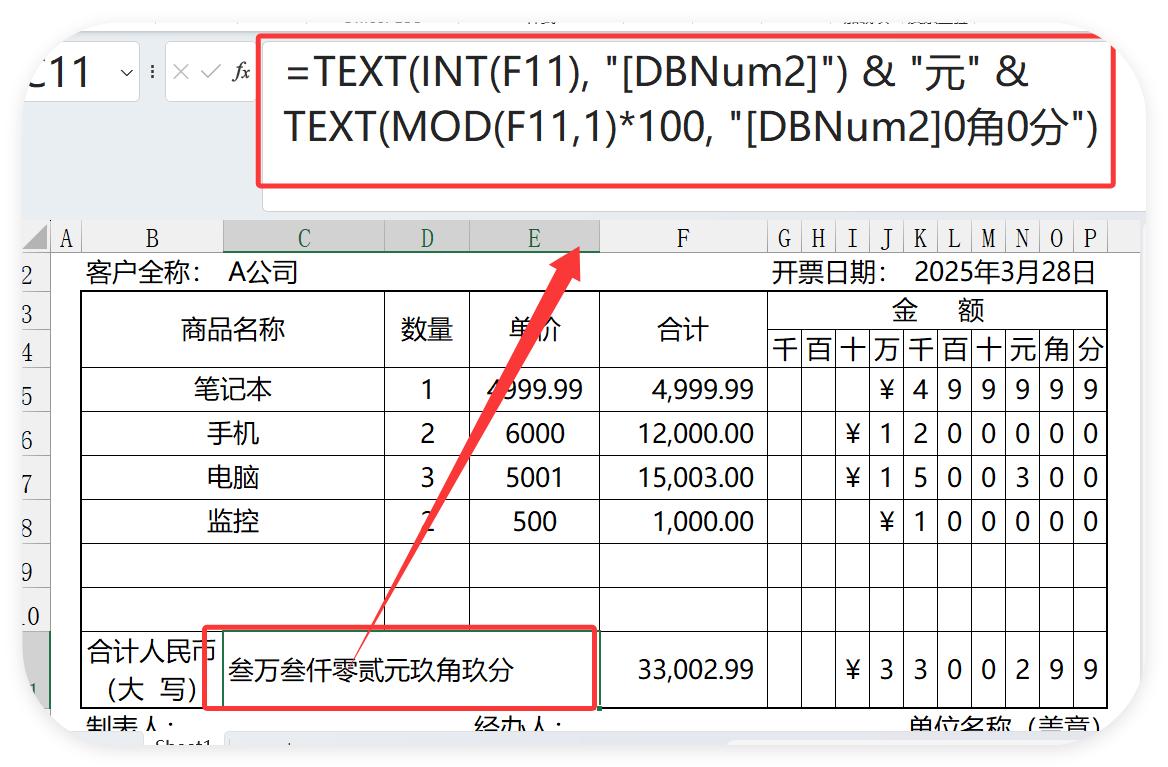
总结
今天教你用1个公式自动拆分金额 加¥符号,再搭配SUM TEXT实现合计大写,财务表格瞬间高大上!✨
赶紧试试,让你的Excel技能碾压同事!


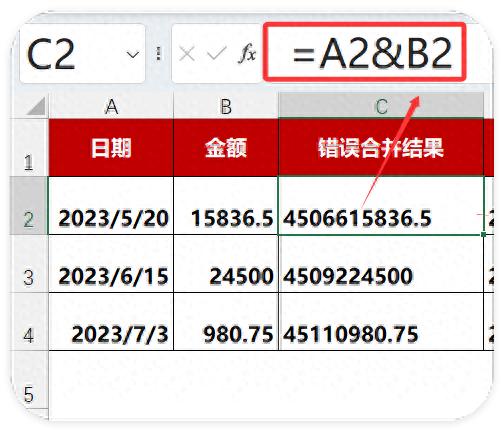
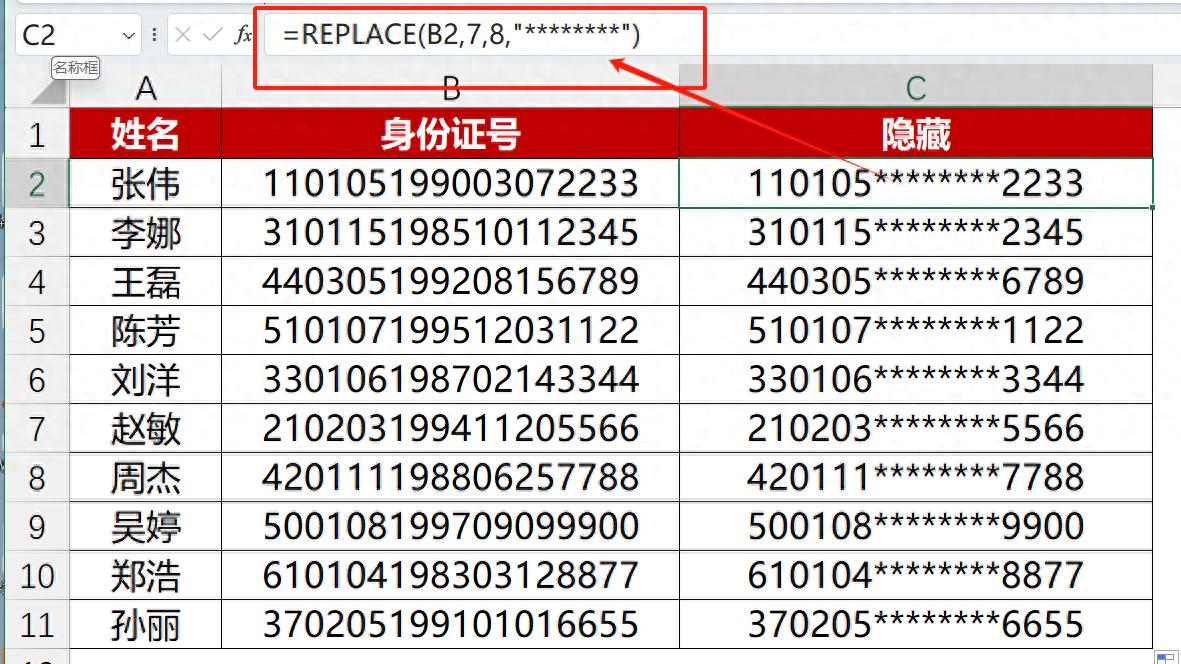

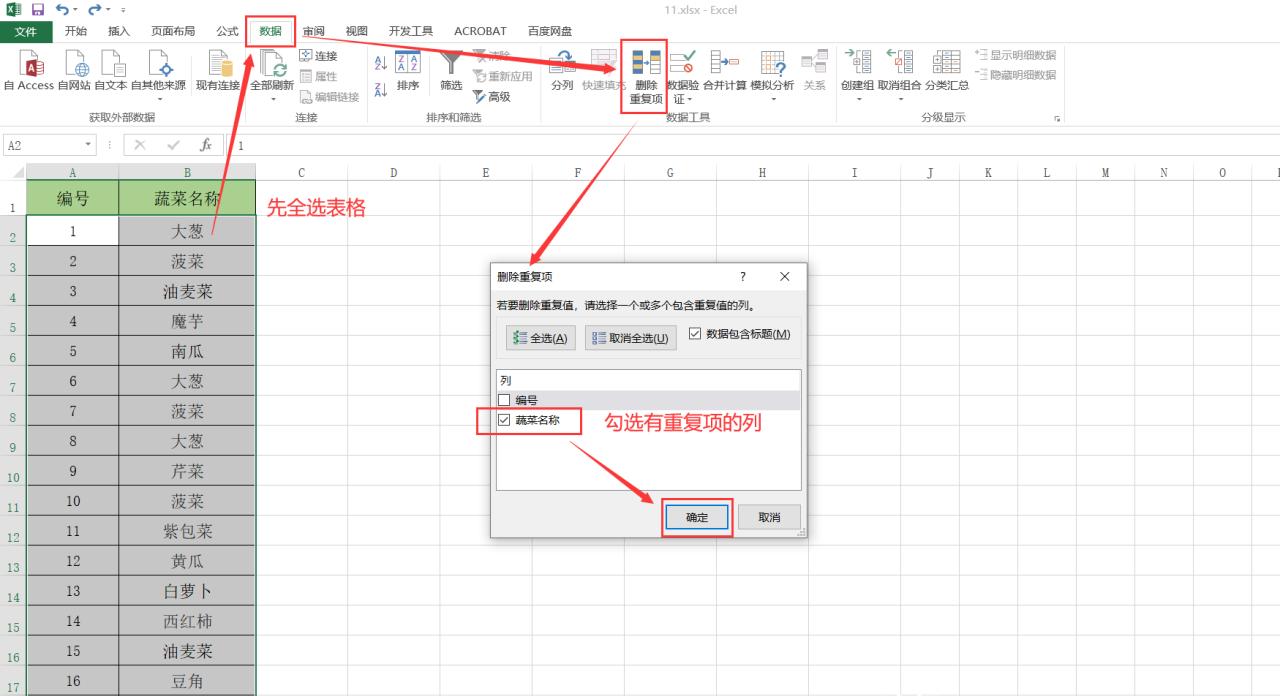
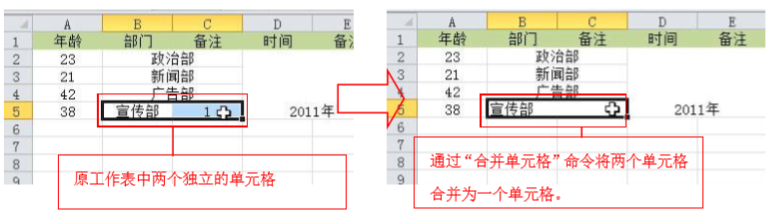
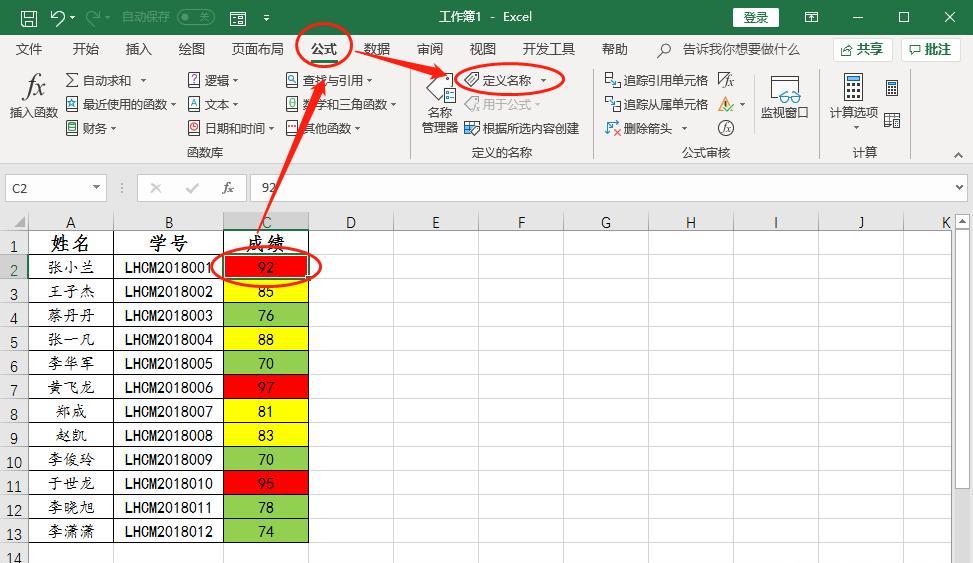
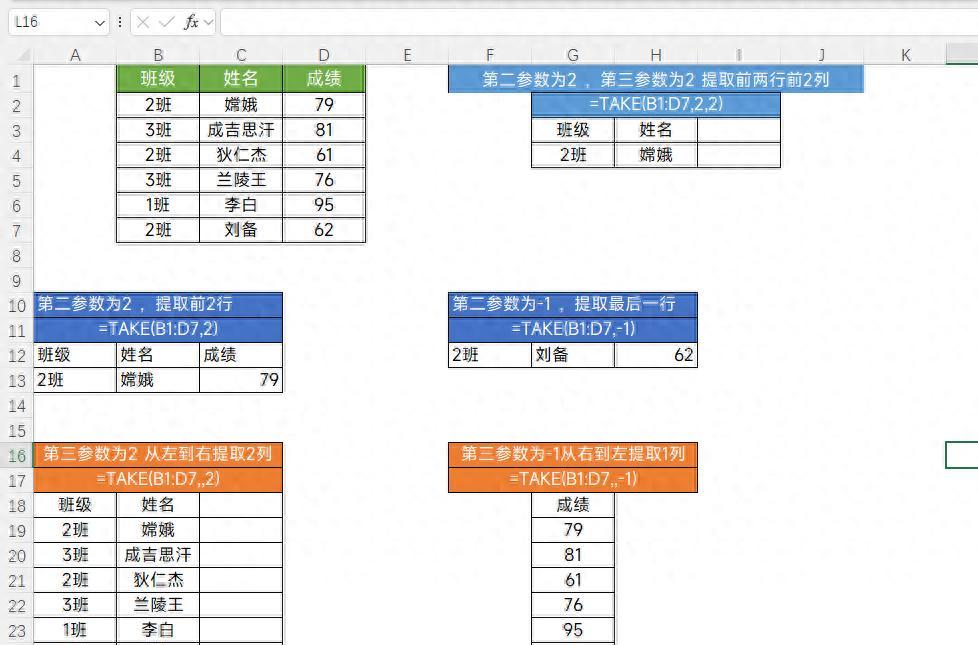
评论 (0)